Flutter GridView的基本使用
可以将图标、文本等信息按多行多列方式布局的组件。
| 属性 | 说明 |
|---|---|
| gridDelegate | 控制GridView中子元素排列(SliverGridDelegateWithFixedCrossAxisCount) |
SliverGridDelegateWithFixedCrossAxisCount
| 属性 | 说明 |
|---|---|
| crossAxisCount | 交叉轴的子元素数量 |
| mainAxisSpacing | 主轴方向子元素间距 |
| crossAxisSpacing | 交叉轴方向子元素间距 |
| childAspectRatio | 宽度与高度的比值 |
| SliverGridDelegateWithMaxCrossAxisExtent | |
| 属性 | 说明 |
| – | – |
| maxCrossAxisExtent | 交叉轴最大数量子元素 |
1.GridView()
会一次性全部渲染children中的所有子元素组件,适用于有限个数子元素的场景。

class MyState extends State {Widget build(BuildContext context) {List<Widget> teList = [];for (int i = 0; i < 12; i++) {TextButton e = TextButton(onPressed: () {},child: Column(children: [Icon(Icons.account_box_rounded), Text("个人")]),);teList.add(e);}GridView gridView = GridView(gridDelegate: SliverGridDelegateWithFixedCrossAxisCount(crossAxisCount: 4,childAspectRatio:1.8),children: teList,);return Scaffold(appBar: AppBar(title: Text(""), centerTitle: true),body: gridView,);}
}
- GridView.count()
用于设置交叉轴方向子元素的个数。
class MyState extends State {Widget build(BuildContext context) {List<Widget> teList = [];for (int i = 0; i < 12; i++) {TextButton e = TextButton(onPressed: () {},child: Column(children: [Icon(Icons.account_box_rounded), Text("个人")]),);teList.add(e);}GridView gridView = GridView.count(crossAxisCount: 3,mainAxisSpacing: 3,crossAxisSpacing: 3,children: teList,);return Scaffold(appBar: AppBar(title: Text(""), centerTitle: true),body: gridView,);}
}
- GridView.extent()
用于设置子元素在交叉轴方向的最大可能长度。
GridView gridView2 = GridView.extent(maxCrossAxisExtent: 99,children: teList,);
- GridView.builder
动态创建子元素,用于子元素比较多或者数量不确定的情况。
itemCount设置最大数量,如果不设置itemCount,会一直创建item。
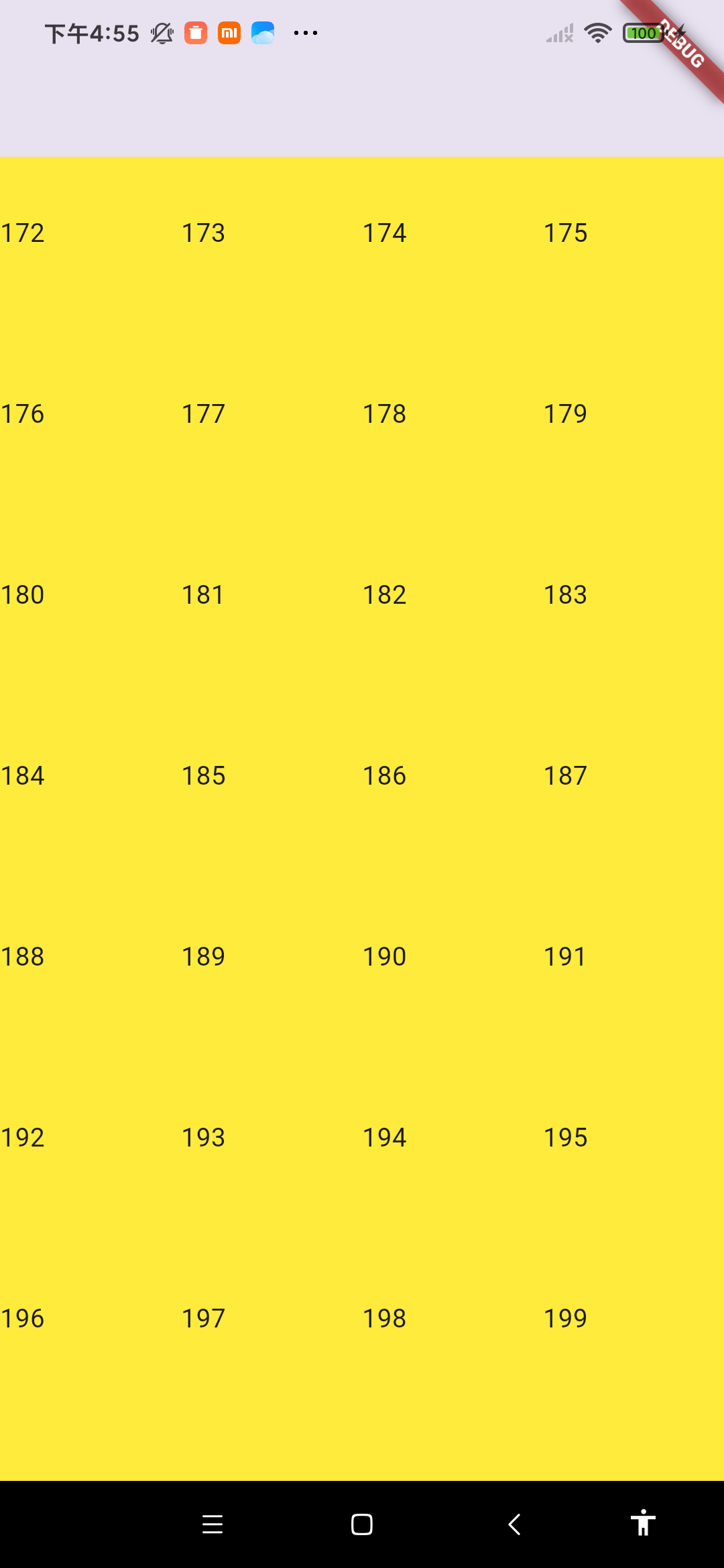
class MyState extends State {List<int> intList = [1, 2, 3, 4, 5, 6, 7, 8, 9, 10];List<Widget> wList = [];Widget build(BuildContext context) {for (int i = 0; i < intList.length; i++) {int k = intList[i];Text text = Text(k.toString());wList.add(text);}GridView gridView = GridView.builder(gridDelegate: SliverGridDelegateWithFixedCrossAxisCount(crossAxisCount: 4,),itemBuilder: (context, index) {return wList[index];},itemCount: 10,);return Scaffold(appBar: AppBar(title: Text("222222222")),body: gridView,);}
}
